Kérdés
Probléma: Hogyan lehet javítani az ERR_SSL_BAD_RECORD_MAC_ALERT hibát?
Nemrég frissítettem a Windows 10 számítógépemet, és most nem tudok hozzáférni sok webhelyhez, köztük https://support.microsoft.com/en-us. Google Chrome webböngészőt használok, és hibaüzenetet jelenít meg az oldal betöltése helyett – ERR_SSL_BAD_RECORD_MAC_ALERT. Van mód ennek javítására? Nagyon köszönöm.
Megoldott Válasz
Az ERR_SSL_BAD_RECORD_MAC_ALERT egy SSL-tanúsítványhiba, amely a Google Chrome böngészőre jellemző – míg az MS Edge felhasználók egyenértékű – INET_E_DOWNLOAD_FAILURE hibával találkozhatnak. Az SSL-tanúsítványok az Ön biztonságát szolgálják – kriptográfiai kulcs segítségével digitálisan aláírják a webhely tulajdonosát, és összekapcsolják a domain nevet és a szervezetet. Ha problémák merülnek fel a tanúsítvánnyal kapcsolatban, a felhasználók különféle SLL-hibákat kaphatnak, beleértve az ERR_SSL_BAD_RECORD_MAC_ALERT-t.
Bár egyetlen webhely sem kapcsolódik az ERR_SSL_BAD_RECORD_MAC_ALERT hibához, a felhasználók nem férhetnek hozzá a legális és megbízható webhelyekhez, például a Microsoft-támogatási vagy a Google-támogatási tartományokhoz. Ezért nem kétséges, hogy ezek a webhelyek érvényes tanúsítvánnyal rendelkeznek, és a probléma máshol van.
Az egyik legvalószínűbb tettes és az ERR_SSL_BAD_RECORD_MAC_ALERT hiba oka a harmadik féltől származó kártevő-elhárító szoftver, amely az összes titkosított kapcsolat átvizsgálására van beállítva. Ennek ellenére más okok is okozhatják a problémát, például az elavult Google Chrome böngésző.
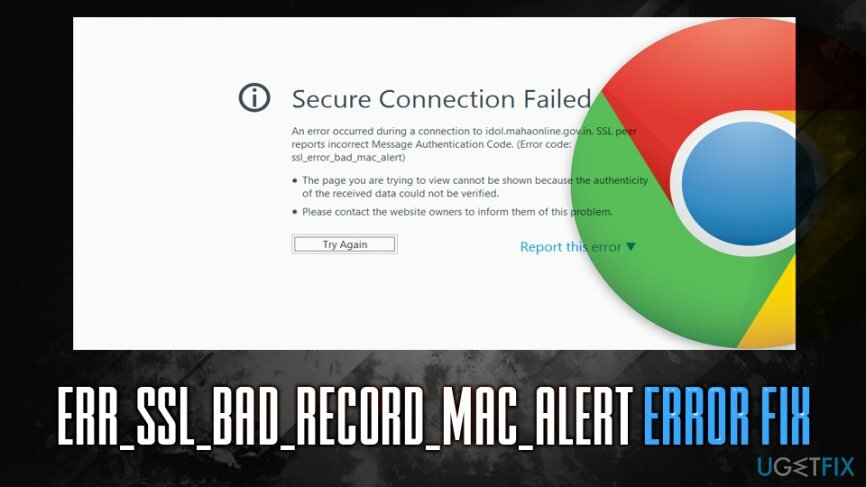
Az ERR_SSL_BAD_RECORD_MAC_ALERT hiba kijavításához azonban különféle megoldásokat kell alkalmaznia, amelyeket alább kínálunk. Mielőtt azonban ezt megtenné, azt javasoljuk, hogy ellenőrizze számítógépét a következővel: ReimageMac mosógép X9, kijavíthat különféle hibákat, és kijavíthatja a rosszindulatú programok által okozott károkat a fertőzésből való kilábalás során.
Emlékeztetőül: ne adjon meg pénzügyi vagy személyes adatokat olyan webhelyeken, amelyek nem biztosítanak biztonságos kapcsolatot (HTTPS).[1] amely tartalmaz egy érvényes SSL-tanúsítványt is, mivel az adatokat nem feltétlenül a webhelyek készítői, hanem a hackerek elfoghatják és ellophatják. Következésképpen pénzvesztéssel vagy akár személyazonosság-lopással is szembesülhet.
Javítás 1. Frissítse a Google Chrome-ot és a Windowst
A sérült rendszer javításához meg kell vásárolnia a licencelt verziót Reimage Reimage.
Függetlenül attól, hogy milyen típusú számítógépes problémával kell szembenéznie, a szoftver frissítése az első hibaelhárítási lehetőség. Ebben a konkrét esetben meg kell győződnie arról, hogy a Windows és a Google Chrome is frissítve van. Ez utóbbinak automatikusan frissülnie kell mindaddig, amíg kikapcsolja és újra engedélyezi a böngészőt. A Windows frissítéséhez kövesse az alábbi lépéseket:
- Kattintson a jobb gombbal Rajt gombot, és válassza ki Beállítások
- Menj Frissítés és biztonság
- A jobb oldalon kattintson a gombra Frissítések keresése
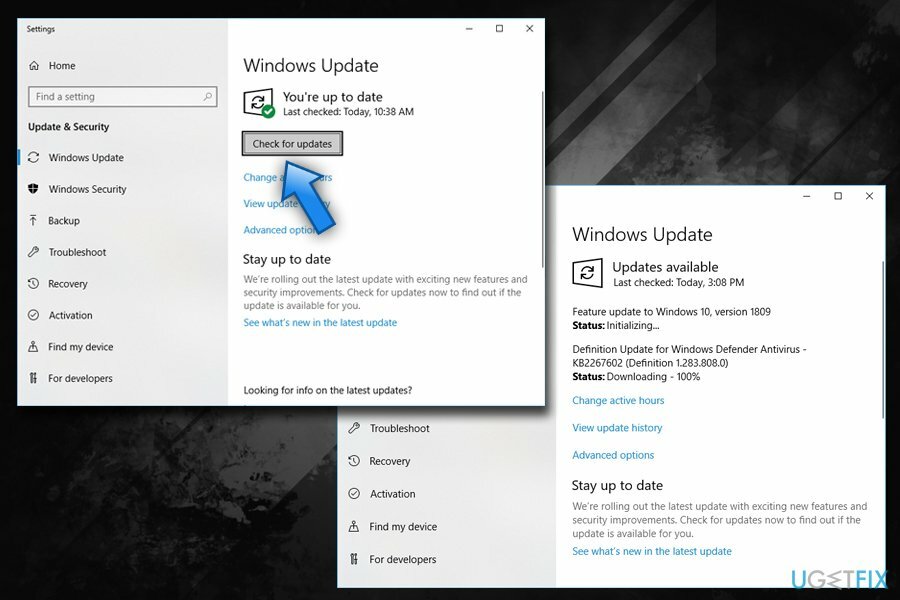
- A Windowsnak automatikusan le kell töltenie és telepítenie kell a legújabb frissítéseket
- Újraindítás a számítógéped
Javítás 2. Problémás webhelyek hozzáadása a Megbízható helyek listájához
A sérült rendszer javításához meg kell vásárolnia a licencelt verziót Reimage Reimage.
Ez az ERR_SSL_BAD_RECORD_MAC_ALERT hibajavítás sok felhasználónak segített, ezért érdemes ezt a módszert kipróbálni, ha csak néhány webhelytel vannak problémái, és a probléma nem általános:
- Begépel Kezelőpanel a Cortana keresőmezőjébe, és nyomja meg Belép
- Menj Hálózat és internet > Internetbeállítások
- Válassza ki Biztonság fület, és kattintson rá Megbízható oldalak
- Kattintson Webhelyek
- Írja be a problémás webhely címét, és kattintson a gombra Hozzáadás
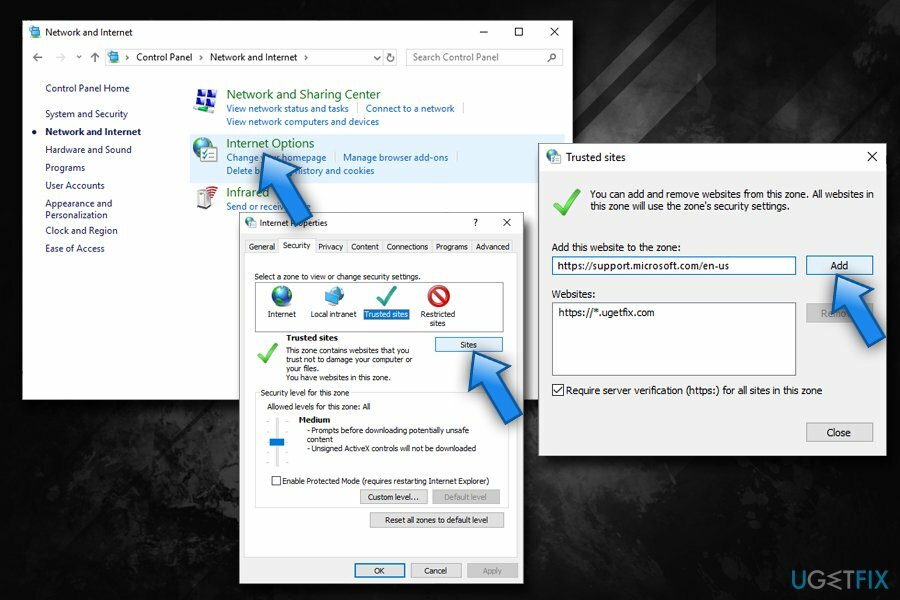
- Próbáljon meg belépni a webhelyre
Javítás 3. Állítsa le a víruskeresőt a titkosított kapcsolatok ellenőrzésében
A sérült rendszer javításához meg kell vásárolnia a licencelt verziót Reimage Reimage.
Az ERR_SSL_BAD_RECORD_MAC_ALERT többnyire olyan felhasználók számítógépein volt jelen, akik olyan kártevőirtó eszközöket használtak, mint a Bitdefender.[2] Fontos, hogy megvédje a rendszert, ezért ne távolítsa el teljesen a biztonsági szoftvert. A túlzott HTTPS-ellenőrzést azonban letilthatja (vegye figyelembe, hogy ezek az utasítások a BitDefenderre vonatkoznak, és a használt biztonsági alkalmazástól függően eltérőek lehetnek):
- Menj Jellemzők és válassza ki web védelem
- Válassza ki Beállítások
- Alatt SSL beolvasása opció kapcsolja a kapcsolót balra a funkció elfordításához ki
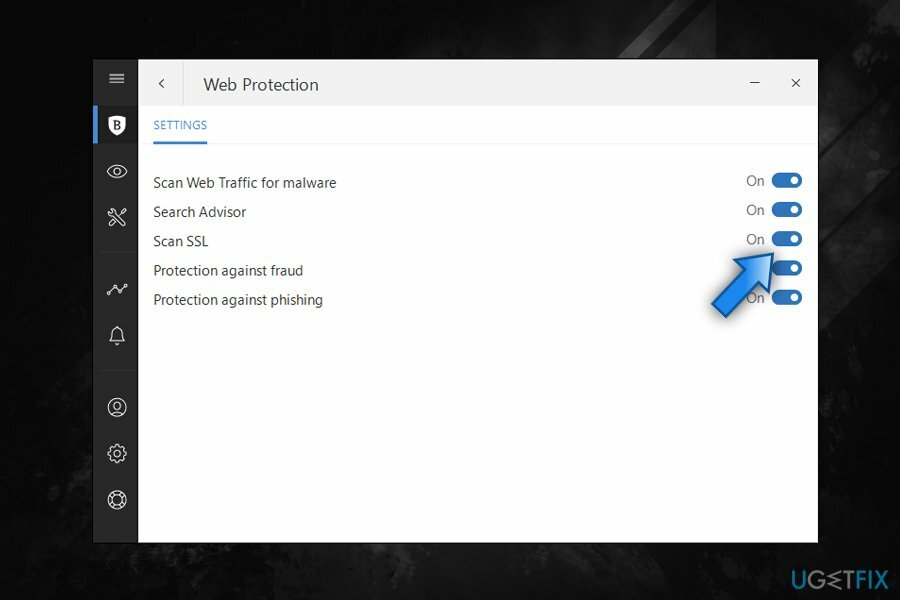
Javítás 4. Állítsa a Windows Time szolgáltatást automatikusra
A sérült rendszer javításához meg kell vásárolnia a licencelt verziót Reimage Reimage.
Sok SSL hiba a helytelen időbeállításokhoz kapcsolódik. Az ERR_SSL_BAD_RECORD_MAC_ALERT vagy hasonló SSL hibák végleges kijavításához állítsa be a Windows Time szolgáltatás indítási idejét automatikusra:
- nyomja meg Win + R a billentyűzetén
- Begépel szolgáltatások.msc és ütött Belép vagy kattintson rendben
- Görgessen le, és keresse meg Windows idő szolgáltatás
- Kattintson duplán rá, és nyissa meg Tulajdonságok
- Alatt üzembe helyezéstípus, szed Automatikus a legördülő menüből
- Kattintson Alkalmaz majd válassza ki Rajt
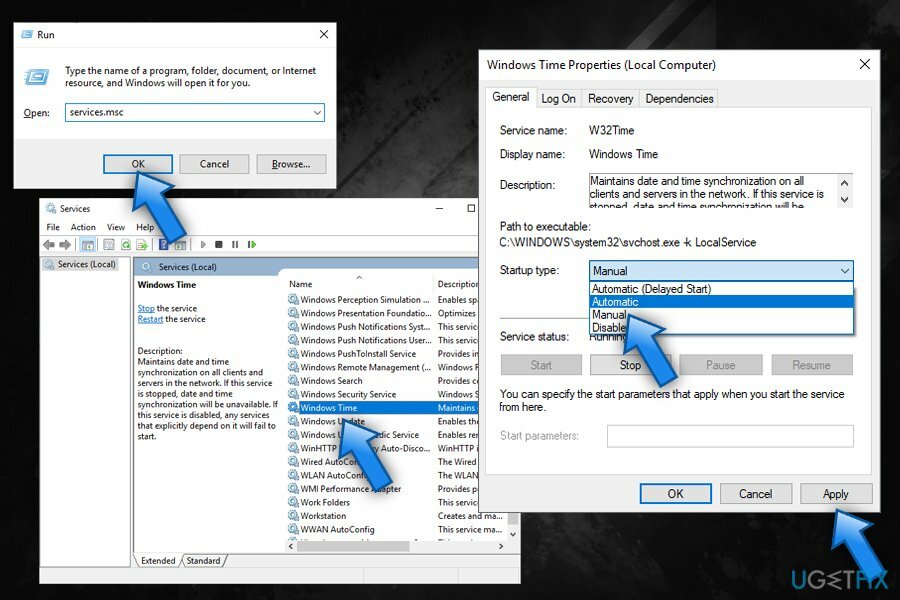
- Újraindítás a számítógéped
Javítás 5. Módosítsa az útválasztó beállításait
A sérült rendszer javításához meg kell vásárolnia a licencelt verziót Reimage Reimage.
Egy másik módszer az ERR_SSL_BAD_RECORD_MAC_ALERT hiba javítására az MTU módosításával[3] (Maximális átviteli egység) sebessége 1400. Ehhez be kell jelentkeznie az útválasztó környezetébe a böngészőn keresztül (tudnia kell az adminisztrátori hitelesítő adatokat, amelyeket az internetszolgáltatónál történő fiók beállításakor kapott).[4] Próbáljon meg egy alapértelmezett IP-címet használni a fiók megadásához, például 192.168.0.1, 192.168.1.1, 192.168.2.1 vagy 192.168.1.100.
Miután belépett, keressen ilyen lehetőséget, mint például Speciális beállítás vagy HALVÁNY beállítások, ahol módosítani tudná az MTU értékét. Állítsa be a méretet 1400 és nyomja meg rendben.
Javítsa ki automatikusan a hibákat
Az ugetfix.com csapata mindent megtesz annak érdekében, hogy segítsen a felhasználóknak megtalálni a legjobb megoldást a hibák kiküszöbölésére. Ha nem akar megküzdeni a kézi javítási technikákkal, kérjük, használja az automatikus szoftvert. Minden ajánlott terméket szakembereink teszteltek és jóváhagytak. Az alábbiakban felsoroljuk azokat az eszközöket, amelyek segítségével kijavíthatja a hibát:
Ajánlat
csináld most!
Letöltés FixBoldogság
Garancia
csináld most!
Letöltés FixBoldogság
Garancia
Ha nem sikerült kijavítania a hibát a Reimage használatával, kérjen segítséget ügyfélszolgálatunktól. Kérjük, adjon meg minden olyan részletet, amelyet Ön szerint tudnunk kell a problémájával kapcsolatban.
Ez a szabadalmaztatott javítási eljárás 25 millió komponensből álló adatbázist használ, amely képes pótolni a felhasználó számítógépén található sérült vagy hiányzó fájlokat.
A sérült rendszer javításához meg kell vásárolnia a licencelt verziót Reimage malware-eltávolító eszköz.

Privát internet-hozzáférés egy VPN, amely megakadályozhatja az internetszolgáltatót, a kormány, és harmadik felek sem követhetik nyomon online, és lehetővé teszik, hogy teljesen névtelen maradjon. A szoftver dedikált szervereket biztosít a torrentezéshez és a streaminghez, biztosítva az optimális teljesítményt, és nem lassítja le. A földrajzi korlátozásokat is megkerülheti, és korlátozás nélkül megtekintheti az olyan szolgáltatásokat, mint a Netflix, a BBC, a Disney+ és más népszerű streaming szolgáltatások, függetlenül attól, hogy hol tartózkodik.
A rosszindulatú programok, különösen a zsarolóprogramok messze a legnagyobb veszélyt jelentik képeire, videóira, munkahelyi vagy iskolai fájljaira. Mivel a kiberbűnözők robusztus titkosítási algoritmust használnak az adatok zárolására, az már nem használható addig, amíg ki nem fizetik a váltságdíjat bitcoinban. Ahelyett, hogy fizet a hackereknek, először próbáljon alternatívát használni felépülés olyan módszereket, amelyek segíthetnek visszakeresni az elveszett adatok legalább egy részét. Ellenkező esetben a pénzét is elveszítheti a fájlokkal együtt. Az egyik legjobb eszköz, amely vissza tudja állítani a titkosított fájlok legalább egy részét - Data Recovery Pro.